惠普spectre 13笔记本设置u盘启动教程
发布时间:2017-03-31 15:22:31作者:知识屋
惠普spectre 13拥有超凡脱俗的外观,这款整机仅有10.4mm厚的产品可以说是目前整个行业里最纤薄的笔记本电脑,强大的性能也是该笔记本的一大亮点。那么如此卓越的笔记本设置u盘启动怎么操作呢?感兴趣的朋友一起来看看吧。
1、将制作完成u盘启动盘连接至电脑(具体操作步骤参照“u盘启动盘制作教程”),重启或开机电脑后在显示器中出现惠普logo的时候按下u盘启动快捷键F9键,如下图所示:
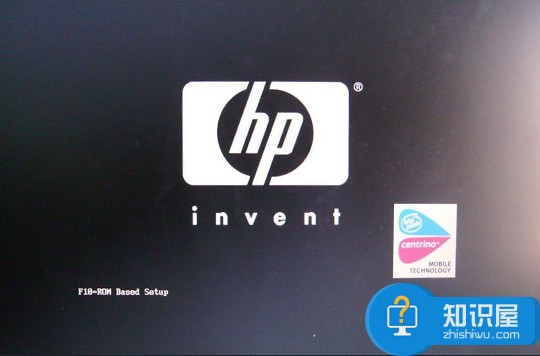
2、进入快捷启动项的选择界面后,我们选择u盘所在的位置,按回车键进入,如下图所示:
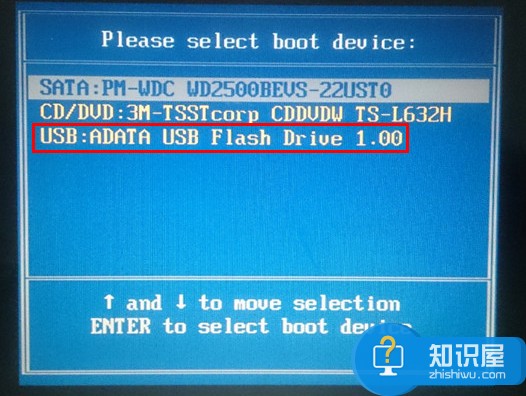
3、等待片刻,顺利进入主菜单,如下图所示:
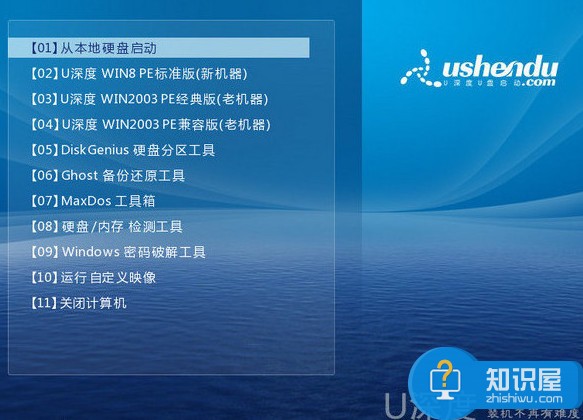
惠普笔记本u盘启动设置方法给大家分享到这,操作很简单,有需要的朋友不妨参考上面的步骤尝试操作。
(免责声明:文章内容如涉及作品内容、版权和其它问题,请及时与我们联系,我们将在第一时间删除内容,文章内容仅供参考)
相关知识
软件推荐
更多 >-
2
win7桌面的库文件夹怎么删除掉?
-
3
win7局域网无法ping通本机的解决方法
-
4
如何对Win7系统的默认字体清晰度进行调节?
-
5
下载的字体怎么安装到电脑上,电脑字体安装方法[此教程适用于多种
-
6
Win7比XP系统好用 用好WIN7必须记住的70个技巧
-
7
Windows安装更新过程中能不能停止安装更新?
-
8
图解Windows XP文件夹无权限拒绝访问
-
9
比较常见的BIOS设置方法实现U盘成功装系统
-
10
怎么看系统是不是正版? 查看Win7是不是正版方法


















































